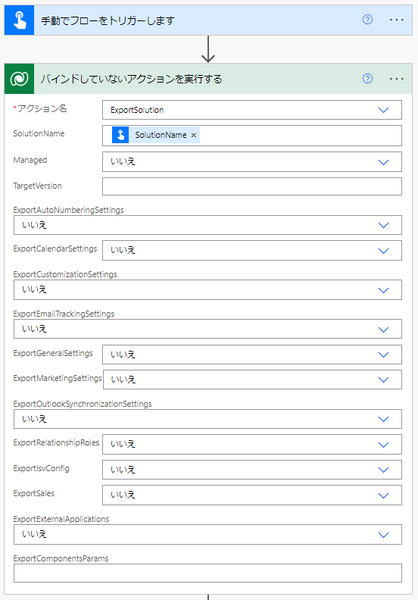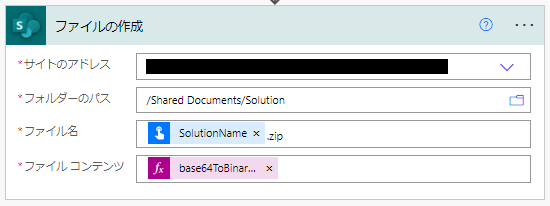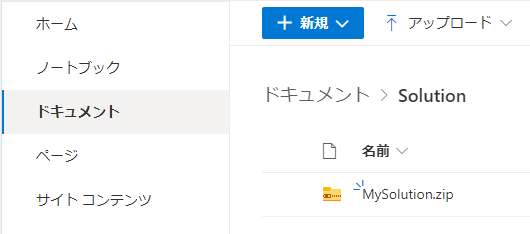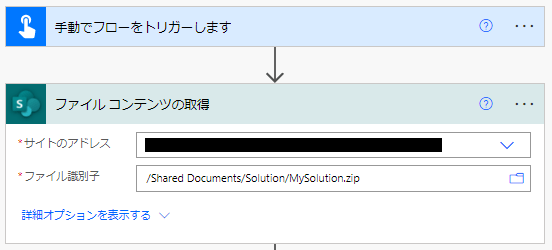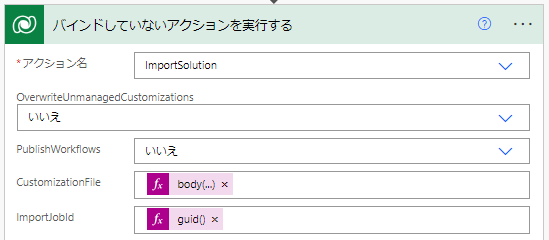FIXER cloud.config Tech Blog
Power Automateでソリューションのエクスポート・インポートを自動化する
2022年04月15日 10時00分更新
本記事はFIXERが提供する「cloud.config Tech Blog」に掲載された「Power Automateでソリューションのエクスポート・インポートを自動化する」を再編集したものです。
こんにちは、あおいです。
急激なドル高でNASDAQが回復しつつあります。改めて見ると、2021年度分の上昇分がオミクロン・ウクライナショックで吹っ飛んだことが伺えますね。もちろん、他にも要因がありますが。
底で買えた方はおめでとうございます。高値掴みをした方はお疲れ様です。自分は後者です。
さて、Power Platform開発においてソリューションをエクスポート・インポートする場面があると思われます。
主な用途として、別の環境に複製して作業したい・不測の事態に備えて保存しておく等が挙げられます。
ソリューションのエクスポート・インポートを地道な手作業でされている方はご安心ください。
Power Automateでエクスポート・インポートの自動化が可能です!
そこで、今回はPower Automateでソリューションのエクスポート・インポートを自動化する方法を紹介したいと思います。
エクスポートの場合
「Microsoft Dataverse」コネクタの「バインドしていないアクションを実行する」アクションを選択します。
アクション名「ドロップダウンからExportSolutionを選択」、SolutionName「エクスポート対象のソリューション名を入力」など各項目を設定します。
「SharePoint」コネクタの「ファイルの作成」アクションを選択します。
ファイル名の拡張子を「.zip」 とします。また、ファイルコンテンツの項目は動的なコンテンツタブから「ExportSolutionFile」を選択してbase64ToBinary関数の引数にセットします。
これでSharePointにソリューションのファイルを保存するフローが完成しました!
フロー実行後、確認してみるとエクスポートが成功しています!
インポートの場合
まず、インポートしたい環境に移動します。
「SharePoint」コネクタの「ファイルコンテンツの取得」アクションを選択します。
サイトのアドレス「エクスポート先のSharePointサイトアドレスを選択」、ファイルの識別子「エクスポートファイル名 + 拡張子(.zip)」など各項目を設定します。
「Microsoft Dataverse」コネクタの「バインドしていないアクションを実行する」アクションを選択します。
アクション名「ドロップダウンからImportSolutionを選択」、CustomizationFile「 body(‘ファイル_コンテンツの取得’)[‘$content’] を入力」、ImportJobId「guid関数を入力」など各項目を設定します。
これで別環境にソリューションをインポートするフローが完成しました!
フロー実行後、確認してみるとインポートが成功しています!
今回はPower Automateでソリューションのエクスポート・インポートを自動化する方法を紹介させていただきました。少しでもお役に立てれば幸いです。
あおい/FIXER
「初心者の方にも分かりやすく」をモットーにBlog執筆。趣味は米株取引とK-POP。最近、Pythonで株価分析をしています。